Method 1. 最原始的启动方式:cmd + cd到安装路径
-
cmd命令行cd到安装路径:
cd C:Program FilesMongoDBServer3.4bin -
然后cmd启动MongoDB,执行cmd命令:
mongod.exe --dbpath E:dbMongoDB
Method 2. 稍微高级一点的启动方式:修改添加PC全局变量
-
“桌面”=》“我的电脑” + 鼠标右键选择“属性”=》选择“高级系统属性”=》“环境变量”=》“全局变量”=》修改“
Path”变量路径的信息【添加上文Method1的cd到安装路径[cd C:Program FilesMongoDBServer3.4bin]】注意:因为变量路径是一个字符串,如果存在多个路径,那么路径与路径之间应该使用英文分号
;间隔开。 -
然后,打开cmd执行命令:
mongod -
最后,cmd执行命令:
mongod --dbpath E:dbMongoDB
Method2具体执行情况,截图如下:
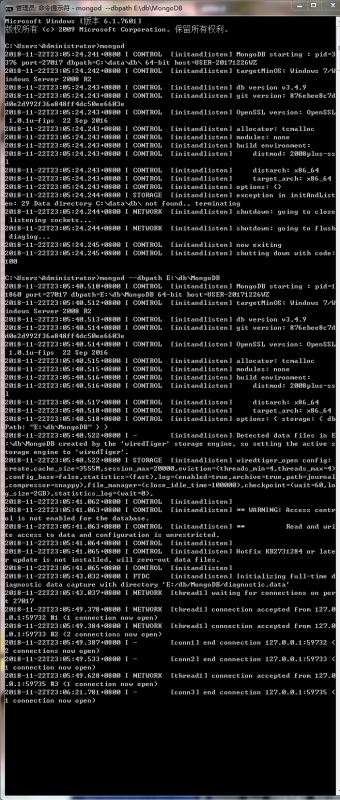
但是还是必须输入 mongod –dbpath E:dbMongoDB这样一段长长的代码。
还是很麻烦!所以才有了下面的方法(即:使用批处理文件启动MongoDB数据库服务)。
Method 3. 很高级的启动方式:自定义.bat批处理文件
-
紧接着上文的Method 2修改了全局变量
path的变量路径之后, -
本地新建一个文本文档,修改文件后缀名为:
.bat文件(批处理文件);.bat文件命名:不能有空格出现,尽量英文,可使用下划线间隔。
-
Notepad++ 打开该.bat批处理文件,添加如下代码,并保存文件;
1 2 3 | echo "MongoDB starting.........."mongod --dbpath E:dbMongoDBpause |
-
鼠标双击该批处理文件,正常情况下,就会快速启动MongoDB数据库服务。
如果未能正常启动,请仔细查验,排除如下问题:
- path变量路径是否规范?
- .bat文件名称是否含有空格,是否规范?
- .bat文件内部代码,是否正确?
- 浏览器地址是否正确?
默认应该为localhost:27017/或者http://127.0.0.1:27017/- 浏览器反应有点慢?
稍微等待一会儿,等页面刷新结束后,再查看效果
排除上述问题,基本上就应该能解决启动失败的问题。
到此这篇关于数据库MongoDB启动的三种方式的文章就介绍到这了,更多相关MongoDB启动方式内容请搜索IT俱乐部以前的文章或继续浏览下面的相关文章希望大家以后多多支持IT俱乐部!

